編輯:關於Android編程
注意:導包的時候
API 11之前: android.text.ClipboardManager
API 11之後: android.content.ClipboardManager
復制代碼 代碼如下:
/**
* 實現文本復制功能
* add by wangqianzhou
* @param content
*/
public static void copy(String content, Context context)
{
// 得到剪貼板管理器
ClipboardManager cmb = (ClipboardManager)context.getSystemService(Context.CLIPBOARD_SERVICE);
cmb.setText(content.trim());
}
/**
* 實現粘貼功能
* add by wangqianzhou
* @param context
* @return
*/
public static String paste(Context context)
{
// 得到剪貼板管理器
ClipboardManager cmb = (ClipboardManager)context.getSystemService(Context.CLIPBOARD_SERVICE);
return cmb.getText().toString().trim();
}
首先創建一個ClipboardManager對象cmb並將其與系統剪貼板相關聯。之後通過setText(CharSequence text)函數即可將String類型的內容復制到剪貼板。此外ClipboardManager類還提供有abstract CharSequence getText()函數以及abstract boolean hasText(),分別可以獲取剪貼板中的字符串內容以及查詢剪貼板當前是否保存有內容。ClipboardManager類有兩個版本,這裡使用的是從API Level 1就開始被支持的僅能保存字符串的剪貼板管理器,自從Android 3.0(API Level 11)起新版本的ClipboardManager類則支持更多功能。詳情請參見官方文檔。
android2.1之前版本使用如下方法
復制代碼 代碼如下:
IClipboard clip = IClipboard.Stub.asInterface(ServiceManager.getService("clipboard"));
clip.getClipboardText().toString();//獲得復制的內容
clip.setClipboardText(text);//設置Clipboard 的內容
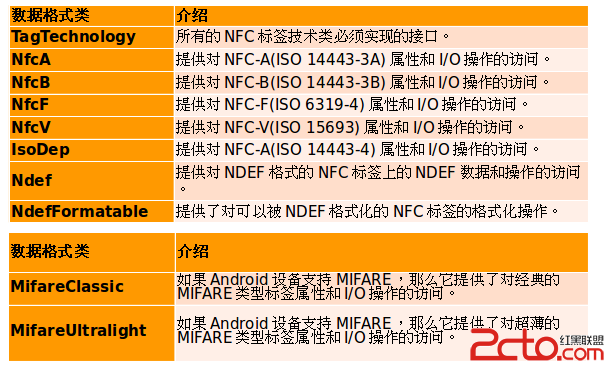 android nfc中MifareClassic格式的讀寫
android nfc中MifareClassic格式的讀寫
Android支持的數據格式 數據格式的Intent filter AndroidManifest.xml文件中,要像向下列示例那樣
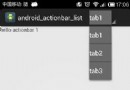 Android巧用ActionBar實現下拉式導航
Android巧用ActionBar實現下拉式導航
本文實例為大家分享了ActionBar下拉式導航的實現代碼,供大家參考,具體內容如下利用Actionbar同樣可以很輕松的實現下拉式的導航方式,若想實現這種效果:1)ac
 Android Service
Android Service
1. Service和IntentService區別Servicehttp://android.xsoftlab.net/reference/android/app/Se
 Android - Handler is abstract, cannot be instantiated.
Android - Handler is abstract, cannot be instantiated.
Android使用Handler進行實例化(new)時, 如: private Handler handler = new Handler(); 會報錯Ha